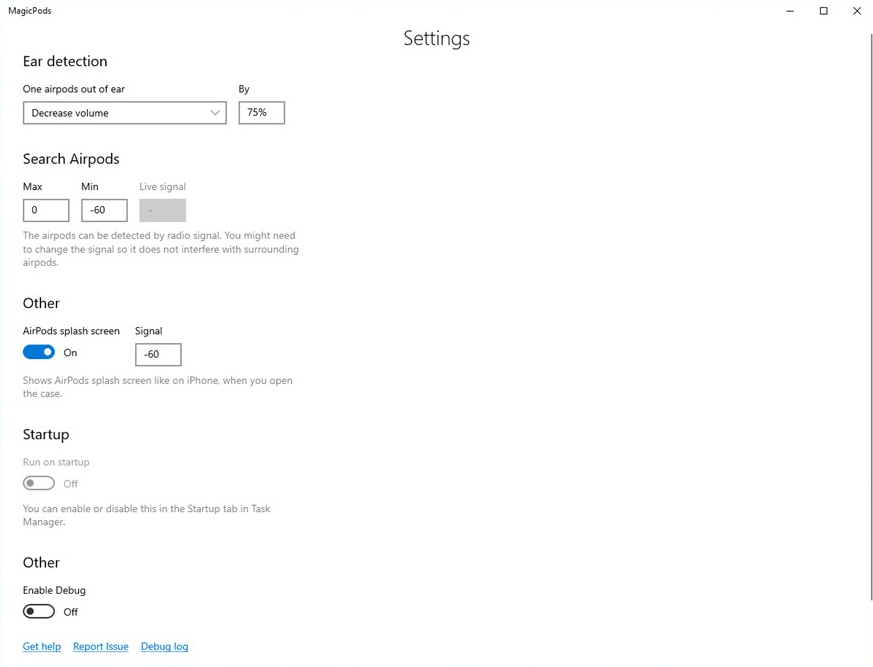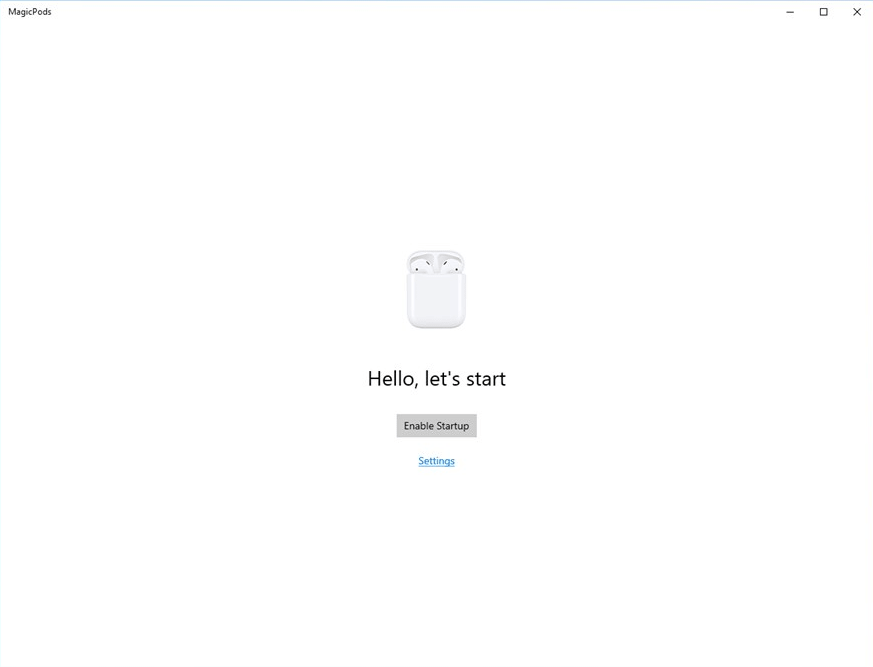Magic pads windows 10
Возможности
— Fluent дизайн
— Информация о батарее
— Обнаружение уха
— Авто-подключение
— Низкая аудио задержка (Удобно в Premier Pro и тд)
— Интеграция с Windows 10 (Живые плитки, уведомления, дизайн)
Поддержка наушников
— AirPods 1 и 2 поколения
— AirPods Pro
— PowerBets Pro
Использование
1. Добавьте AirPods в список Bluetooth устройств Windows
2. Запустите MagicPods
3. Настройте приложение под себя (опционально)
4. Откройте кейс наушников
5. Магия 🙂
После того как наушники подключены, MagicPods нужно около 10 секунд, что бы удостовериться, что наушники найдены именно ваши.
Как только появится заряд на иконке уведомлений или в приложении, значит все функции работают.
Перевод
Вы можете предложить более удачный перевод или исправление ошибок. Буду признателен.
Другие наушники
Если вы являетесь обладателем powerbeats3, beatsx or beatsSolo3 напишите мне, возможно их тоже можно добавить в приложение
Приложение не работает
1. Проверьте версию Bluetooth, оно должна быть не ниже версии 4.0
2. Включите автозагрузку. Приложение не может автоматически загружаться при старте системы без вашего согласия.
3. Иногда Windows по не понятным причинам запрещает доступ к Bluetooth. Обычно лечится простой перезагрузкой.
Домашняя страница: MagicPods
Скачать: Microsoft Store
Операционная система: Windows 10 с актуальным обновлением
Системные требования: Bluetooth 4.0 и выше
• Окно с анимаций иногда появляется несколько раз
Не возможно решить
В силу закрытости информации о том как действительно работают AirPods компанией Apple, не возможно (на текущий момент) реализовать более качественно следующие функции.
• Обнаружение уха происходит с задержкой.
• Показ заряда идёт с шагом в 10%.
1.0.17.0
— Исправлено падение приложения при использовании AirPodsPro.
1.0.21.0
— Плей / пауза для некоторых приложение. Работает не идеально как хотелось, но работает 🙂
— Новая страница со статусом заряда. Просто подключите AirPods и откройте приложение.
— Теперь можно скрыть иконку в трее.
— Низкая задержка звука. Полезная опция для тех, кто работает в видео или аудио редакторах
— Новый видео плеер. Больше не должно исчезать или становится черным видео.
1.0.25.0
— Исправлена ошибка, когда выключение блютус приводило к 100% загрузки процессора.
— Улучшена производительность экрана с анимацией
— Исправлено поведение окна анимации, когда кейс открыт невозможно было закрыть экран с анимацией.
— Улучшен интерфейс. Удалена приветственная страница.
— Приложение больше не падает, когда в системе нет аудио устройств.
1.0.28.0
— Добавлен выбор размера окна с анимацией
— Добавлен заряд батареи на иконку в трее.
— Добавлен Русский язык
1.0.33.0
— Добавлена поддержка PowerBeatsPro (beta).
— Добавлен текст при наведении на иконку трее.
— Добавлено цифровое отображение заряда на иконке в трее.
— Добавлена автоматическая смена цвета иконки. Теперь переключаясь между темной и светлой темой, иконка автоматически поменяет цвет.
— Улучшен поиск наушников, теперь должно быть меньше ложных срабатываний
— Исправлено окно с ошибкой «Блютус не поддерживается». Теперь если вы скрыли иконку в трее, вы сможете закрыть приложение.
— Исправлена ошибка, из-за которой анимация воспроизводилась не 60 кадров в секунду.
— Исправлена ошибка, когда название наушников переносилось на новую строку.
— Исправлена ошибка, при которой прослушивание звука с микрофона или ретрансляция звука блокировали функцию плей / пауза.
— Удален старый метод поиска наушников. Пожалуйста, сообщите мне, если у вас возникли проблемы.
1.0.35.0
— Добавлен Китайский язык
1.0.37.0
— Исправлены грамматические ошибки.
Добавлены языки:
— Китайский (Тайвань)
— Французский (Франция)
— Португальский (Бразилия) — частичный перевод
1.0.42.0
Представляем новый Microsoft Fluent Design интерфейс.
Новые функции:
— Теперь можно подключать AirPods через всплывающее окно или автоматически.
— Поддерживается все медиа плееры с системным управлением воспроизведением. (подробнее в приложении)
— Кроме того, VLC, QQMusic, CloudMusic, KuGou так же поддерживаются.
— Автоматическое воспроизведение когда вы подключаетесь к вашим AirPods
Исправление ошибок:
— Иногда другие Apple устройства могли вызывать падение приложения.
Примечание. Перевод на некоторые языки не полный.
1.0.43.0
— Добавлен Турецкий язык
— Исправление ошибок
1.0.54.0
Дизайн Windows меняется и MagicPods готово к этим изменениям. Представляем новый цветной логотип. Полностью перерисованы иконки в области уведомлений, не важно какой масштаб вы выбираете 100% или 400% иконки всегда будут выглядеть отлично.
Теперь закрыв анимацию всплывающее окно не будет появляться снова. Закройте кейс и подождите 10 секунд, что бы всплывающее окно снова срабатывало.
Обновлен французский перевод.
1.0.55.0
— Добавлен Корейский язык
— Обновлен перевод кнопки «Подключить»
— Исправлен баг при котором уведомление о низком заряде иногда отображало не верный заряд
Сообщение отредактировал steam3d — 02.12.20, 10:13
добрый день. есть ПРО версия. после установки приложения только такое окно. процесс завершал ноут перегружал. при запуске одно и то же.
наушники подключены, но описанные условия в настройках не работают (при снятии наушника — громкость должна падать)
Magic pads windows 10
Возможности
— Fluent дизайн
— Информация о батарее
— Обнаружение уха
— Авто-подключение
— Низкая аудио задержка (Удобно в Premier Pro и тд)
— Интеграция с Windows 10 (Живые плитки, уведомления, дизайн)
Поддержка наушников
— AirPods 1 и 2 поколения
— AirPods Pro
— PowerBets Pro
Использование
1. Добавьте AirPods в список Bluetooth устройств Windows
2. Запустите MagicPods
3. Настройте приложение под себя (опционально)
4. Откройте кейс наушников
5. Магия 🙂
После того как наушники подключены, MagicPods нужно около 10 секунд, что бы удостовериться, что наушники найдены именно ваши.
Как только появится заряд на иконке уведомлений или в приложении, значит все функции работают.
Перевод
Вы можете предложить более удачный перевод или исправление ошибок. Буду признателен.
Другие наушники
Если вы являетесь обладателем powerbeats3, beatsx or beatsSolo3 напишите мне, возможно их тоже можно добавить в приложение
Приложение не работает
1. Проверьте версию Bluetooth, оно должна быть не ниже версии 4.0
2. Включите автозагрузку. Приложение не может автоматически загружаться при старте системы без вашего согласия.
3. Иногда Windows по не понятным причинам запрещает доступ к Bluetooth. Обычно лечится простой перезагрузкой.
Домашняя страница: MagicPods
Скачать: Microsoft Store
Операционная система: Windows 10 с актуальным обновлением
Системные требования: Bluetooth 4.0 и выше
• Окно с анимаций иногда появляется несколько раз
Не возможно решить
В силу закрытости информации о том как действительно работают AirPods компанией Apple, не возможно (на текущий момент) реализовать более качественно следующие функции.
• Обнаружение уха происходит с задержкой.
• Показ заряда идёт с шагом в 10%.
1.0.17.0
— Исправлено падение приложения при использовании AirPodsPro.
1.0.21.0
— Плей / пауза для некоторых приложение. Работает не идеально как хотелось, но работает 🙂
— Новая страница со статусом заряда. Просто подключите AirPods и откройте приложение.
— Теперь можно скрыть иконку в трее.
— Низкая задержка звука. Полезная опция для тех, кто работает в видео или аудио редакторах
— Новый видео плеер. Больше не должно исчезать или становится черным видео.
1.0.25.0
— Исправлена ошибка, когда выключение блютус приводило к 100% загрузки процессора.
— Улучшена производительность экрана с анимацией
— Исправлено поведение окна анимации, когда кейс открыт невозможно было закрыть экран с анимацией.
— Улучшен интерфейс. Удалена приветственная страница.
— Приложение больше не падает, когда в системе нет аудио устройств.
1.0.28.0
— Добавлен выбор размера окна с анимацией
— Добавлен заряд батареи на иконку в трее.
— Добавлен Русский язык
1.0.33.0
— Добавлена поддержка PowerBeatsPro (beta).
— Добавлен текст при наведении на иконку трее.
— Добавлено цифровое отображение заряда на иконке в трее.
— Добавлена автоматическая смена цвета иконки. Теперь переключаясь между темной и светлой темой, иконка автоматически поменяет цвет.
— Улучшен поиск наушников, теперь должно быть меньше ложных срабатываний
— Исправлено окно с ошибкой «Блютус не поддерживается». Теперь если вы скрыли иконку в трее, вы сможете закрыть приложение.
— Исправлена ошибка, из-за которой анимация воспроизводилась не 60 кадров в секунду.
— Исправлена ошибка, когда название наушников переносилось на новую строку.
— Исправлена ошибка, при которой прослушивание звука с микрофона или ретрансляция звука блокировали функцию плей / пауза.
— Удален старый метод поиска наушников. Пожалуйста, сообщите мне, если у вас возникли проблемы.
1.0.35.0
— Добавлен Китайский язык
1.0.37.0
— Исправлены грамматические ошибки.
Добавлены языки:
— Китайский (Тайвань)
— Французский (Франция)
— Португальский (Бразилия) — частичный перевод
1.0.42.0
Представляем новый Microsoft Fluent Design интерфейс.
Новые функции:
— Теперь можно подключать AirPods через всплывающее окно или автоматически.
— Поддерживается все медиа плееры с системным управлением воспроизведением. (подробнее в приложении)
— Кроме того, VLC, QQMusic, CloudMusic, KuGou так же поддерживаются.
— Автоматическое воспроизведение когда вы подключаетесь к вашим AirPods
Исправление ошибок:
— Иногда другие Apple устройства могли вызывать падение приложения.
Примечание. Перевод на некоторые языки не полный.
1.0.43.0
— Добавлен Турецкий язык
— Исправление ошибок
1.0.54.0
Дизайн Windows меняется и MagicPods готово к этим изменениям. Представляем новый цветной логотип. Полностью перерисованы иконки в области уведомлений, не важно какой масштаб вы выбираете 100% или 400% иконки всегда будут выглядеть отлично.
Теперь закрыв анимацию всплывающее окно не будет появляться снова. Закройте кейс и подождите 10 секунд, что бы всплывающее окно снова срабатывало.
Обновлен французский перевод.
1.0.55.0
— Добавлен Корейский язык
— Обновлен перевод кнопки «Подключить»
— Исправлен баг при котором уведомление о низком заряде иногда отображало не верный заряд
Сообщение отредактировал steam3d — 02.12.20, 10:13
добрый день. есть ПРО версия. после установки приложения только такое окно. процесс завершал ноут перегружал. при запуске одно и то же.
наушники подключены, но описанные условия в настройках не работают (при снятии наушника — громкость должна падать)
MagicPods
Программа позволяет подключить наушники от компании Apple к компьютеру или ноутбуку при помощи Bluetooth.Пользователи могут регулировать уровень громкости звука.
MagicPods – приложение для Windows, с помощью которого можно подключить беспроводные наушники AirPods к компьютеру. Поддерживается функция автоматического обнаружения и изменения уровня громкости звука. Также утилита позволяет получать уведомления в случае низкого уровня заряда аккумулятора.
Подключение
Для использования программы требуется наличие адаптера Bluetooth. Пользователю необходимо включить беспроводные наушники и запустить приложение. Затем будет выполнено автоматическое распознавание устройства. Если соединение не было установлено, следует выполнить перезагрузку операционной системы. Также есть возможность включить режим отладки для записи ошибок в журнал.
Управление
После подключения AirPods наушники будут использоваться в качестве устройства для воспроизведения звука. Поддерживается большинство популярных проигрывателей, в том числе VLC Media Player. Кроме того, утилита позволяет выбрать темную или светлую тему оформления интерфейса.
Пользователи могут включить отображение уведомлений в случае низкого уровня заряда аккумулятора. Есть возможность управлять уровнем звука при помощи функции автоматического обнаружения уха. Стоит отметить, что информация о количестве оставшегося заряда отображается с шагом 10 процентов.
Magic Pad на компьютер
Информация
Magic Pad – это приложение для симуляции стартовая платформа Launchpad, которая дает вам возможность накладывать классные биты, создавать музыку и треки из наших замечательных песен в жанре электронной танцевальной музыки или даже из ваших собственных песен.
КАК ИГРАТЬ:
В Magic Pad есть 3 режима игры для каждого игрока, и даже для тех, кто ничего не знает о Launchpad, могут очень легко в нее играть.
» Режим практики: с легкостью создавайте потрясающие биты с помощью Magic Pad – просто используйте только пальцы, чтобы нажимать на барабаны в нужный момент, когда они будут подсвечены определенным цветом – это поможет вам почувствовать ритм и играть еще веселее. Вы почувствуете, как будто вы играете в музыкальную игру с классными звуковыми эффектами.
» Режим ремиксов: миксуйте свои собственные потрясающие хиты с множеством наборов звуковых эффектов — спецэффектов, которые вы можете купить в Magic Pad. Особенность этого режима заключается в том, что вы можете загружать свои любимые песни, каждый раз и всюду становиться диджеем или автором электронной танцевальной музыки, а также делиться ею с музыкантами по всему миру!
» Режим коллабов: вы можете не только миксовать свои собственные потрясающие хиты, как в режиме ремиксов, но и сотрудничать с друзьями и поклонниками по всему миру для того, чтобы сделать ремиксы более профессиональными!
ОСОБЕННОСТИ ИГРЫ:
» Бесплатные наборы модных песен с регулярными обновлениями.
» Держитесь наравне с авторами битов, за которыми следите, и ежедневно открывайте для себя новый контент.
» Высококачественные семплы (16 бит без сжатия, 44,1 кГц).
» Много спецэффектов в разных жанрах: электронная танцевальная музыка, рок, поп, кантри.
» Совместная запись и обмен во время музыкальных сессий.
Приложение Magic Pad достаточно простое в использовании для начинающих и достаточно сложное для мастеров ритма!
Пожалуйста, отправляйте свои вопросы или отзывы по адресу: support@amanotes.com.
Где нас найти:
» Официальная фан-страница: https://www.facebook.com/amanotes.magicpad/
» VIP-группа: https://www.facebook.com/groups/MagicPadVIP/
Инструкции по установке
Cкачать и установить Magic Pad на компьютер бесплатно.
Многие из нас стали задавать простой вопрос: как скачать, установить и сыграть в нашу любимую игру прямо на компьютере?
Если вы не любите маленькие экраны смартфона или планшета, то сделать это можно с помощью программы-эмулятора. С ее помощью можно создать на своем компьютере среду Android и через нее запустить приложение. На данный момент самыми популярными утилитами для этого являются: Bluestacks и NoxPlayer.
Установка Magic Pad на компьютер с помощью Bluestacks
Bluestacks считается самым популярным эмулятором для компьютеров под управлением Windows. Кроме того, есть версия этой программы для Mac OS. Для того, чтобы установить этот эмулятор на ПК нужно, чтобы на нем была установлена Windows 7 (или выше) и имелось минимум 2 Гб оперативной памяти.
Установите и настройте Bluestacks. Если на компьютере нет Bluestacks, перейдите на страницу https://www.bluestacks.com/ru/index.html и нажмите зеленую кнопку «Скачать Bluestacks» посередине страницы. Щелкните по зеленой кнопке «Скачать» в верхней части следующей страницы, а затем установите эмулятор:
+ Windows: дважды щелкните по скачанному EXE-файлу, нажмите «Да», когда появится запрос, щелкните по «Установить», нажмите «Завершить», когда эта опция станет активной. Откройте Bluestacks, если он не запустился автоматически, а затем следуйте инструкциям на экране, чтобы войти в свою учетную запись Google.
+ Mac: дважды щелкните по скачанному файлу DMG, дважды щелкните по значку Bluestacks, нажмите «Установить», когда будет предложено, разрешите устанавливать программы сторонних разработчиков (если понадобится) и нажмите «Продолжить». Откройте Bluestacks, если он не запустился автоматически, и следуйте инструкциям на экране, чтобы войти в свою учетную запись Google.
Скачайте файл APK на компьютер. APK-файлы являются установщиками приложений. Вы можете скачать apk-файл с нашего сайта.
Щелкните по вкладке «Мои приложения». Она находится в верхней левой части окна Bluestacks.
Нажмите «Установить APK». Эта опция находится в нижнем правом углу окна. Откроется окно Проводника (Windows) или Finder (Mac).
Выберите скачанный файл APK. Перейдите в папку со скачанным файлом APK и щелкните по нему, чтобы выбрать.
Нажмите «Открыть». Эта опция находится в нижнем правом углу окна. Файл APK откроется в Bluestacks, то есть начнется установка приложения.
Запустите приложение. Когда значок приложения отобразится на вкладке «Мои приложения», щелкните по нему, чтобы открыть приложение.
Ты можешь использовать Magic Pad на компьютере уже сейчас — просто скачай Magic Pad для Windows и Mac прямо с этой страницы и установи приложение и ты останешься доволен.
Установка Magic Pad на компьютер с помощью NoxPlayer
Nox App Player бесплатна и не имеет никакой навязчивой всплывающей рекламы. Работает на Андроиде версии 4.4.2, позволяя открывать множество игр, будь то большой симулятор, требовательный шутер или любое другое приложение.
+ Перейти на официальный сайт разработчика https://www.bignox.com/
+ Для того чтобы установить эмулятор Nox App Player, нажимаем на кнопку «СКАЧАТЬ».
+ Далее начнется автоматическая загрузка, по завершении которой необходимо будет перейти в папку «Загрузки» и нажать на установочный файл скачанной программы.
Установка и запуск программы:
+ Для продолжения установки необходимо в открывшемся окне нажать на кнопку «Установить». Выберите дополнительные параметры инсталляции, нажав на кнопку «Настроить», если вам это необходимо. Не снимайте галочку с пункта «Принять «Соглашение»», иначе вы не сможете продолжить.
+ После того как эмулятор будет установлен на компьютер, вы увидите на экране окно запуска, где необходимо будет нажать на кнопку «Пуск».
+ Все, на этом этапе установка эмулятора Nox App Player завершена. Для полноценной работы программы вам необходимо будет зайти в свой аккаунт Play Market — нажмите на иконку приложения в папке Google, введите логин и пароль от вашей учетной записи.
Загрузка и установка приложений: Для этого вам необходимо скачать файл приложения в формате APK и просто перетащить его на рабочий стол Nox App Player. После этого сразу начнется установка, по окончании которой вы увидите значок этого приложения на главном экране.